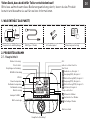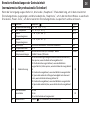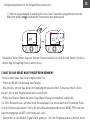TLL331431
Bedienungsanleitung
Intelligenter Thermostat Ambient WLAN
TSH02

Vielen Dank, dass du dich für Tellur entschieden hast!
Bitte lese aufmerksam diese Bedienungsanleitung durch, bevor du das Produkt
benutzt und bewahre sie auf für weitere Informationen.
1. WAS ENTHÄLT DAS PAKET
2. PRODUKTDIAGRAMM
2.1. Haupteinheit:
DE
Kindersicherung Zeit
äußere relative Feuchte
Starttaste
Aufwachen; Ereignis 1
Ausgang (AM); Ereignis 2
Rückstellung (AM); Ereignis 3
Ausgang (PM); Ereignis 4
Rückstellung (PM); Ereignis 5
Schlafen; Ereignis 6
Temp. einstellen
Batteriestand
Haupttaste (knob key)
Manueller Modus
Automatischer Modus
Vorläufiger Modus
Frostschutz
Empfängerverbindung
WLAN-Verbindung
Wetter
Fußbodenheizung
Ladeport USB-C
Wochenanzeige
Raumtemperatur
Fußbodentemperatur
Boilerheizung
Haupteinheit und Empfänger USB Type-C-Kabel Schraubenpaket Bedienungsanleitung

DE
2.2 Empfänger:
Rote LED leuchtet: Heizung ein
Rote LED aus: Heizung aus
Gelbe LED leuchtet: Zwangsheizung ein
Gelbe LED aus: Zwangsheizung aus
Grüne LED blinkt: Verbindung
Grüne LED leuchtet: Vollständige Verbindung
Grüne LED aus: Unvollständige Verbindung
Versorgungs-LED ein: Versorgung ein
Versorgungs-LED aus: Versorgung aus

3. TECHNISCHE SPEZIFIKATIONEN:
Verwendung: Boiler und elektrische Heizysteme
Markenkompatibilität: Allgemein
Empfänger: Verkabelt, an der Wand montiert
Empfängerkonnektivität: Mit Drah an das Heizsystem, AC 100-240V 50/60Hz
Drahtlos 433MHz (FSK) mit der Haupteinheit (bis zu 200 m)
Eingangslast des Empfängers: Max. 3A für den Boiler, Max. 16A für die elektrische Heizung
Energieverbrauch des Empfängers: Max 1W
Haupteinheit: Montage an die Wand oder tragbar, mit Anzeige
Verbindung der Haupteinheit: Drahtlos 433MHz (FSK) mit Empfänger (bis zu 200 m)
Drahtlos 2.4GHz mit Router
Versorgungsquelle der Haupteinheit: Mit Kabel, C-Typ (Kabel enthalten)
2 x 1.5V AA Batterien (nicht in der Lieferung enthalten)
Anzeige: 2.8" beleuchtet
Hysterese 0.5° C
Genauigkeit der Temperaturmessung: 0.1° C
Temperaturkalibrierung:Ja, über APP und erweiterte Einstellungen
Temperaturstatistik: Ja, durch APP
Wöchentliche Programmierungen: Ja, bis zu 6 Zeitspannen am Tag
Frostschutz: Ja, der Anfangszustand ist DEAKTIVIERT
Kindersicherung: Ja
Anzeigeparameter: Aktuelle Temperatur, eingestellte Temperatur, Uhr, aktueller Zeitplan,
Außenfeuchtigkeit, Wetteranzeige
App-Bezeichnung: Tellur Smart
DE Amazon Alexa: Ja, kompatibel
Google Assistant: Ja, kompatibel
Schnellbefehle Siri: Ja, kompatibel
Wireless-Frequenz: 2.4GHz
Standard WLAN: IEEE 802.11b/g/n
Sicherheit: WPA-PSK/ WPA2-PSK /WPA/WPA2/WEP
Verschlüsselungsart: WEP/TKIP/AES
Kompatibilität: Geräte mit Android 6 / iOS 11 oder eine ältere Version
Farbe: Schwarz
Das Paket enthält:
1x Empfänger
1x Haupteinheit
1x Kabel Typ C, 1 m
2x Schraubenpaket
Produktabmessungen:
Empfänger: 86 x 86 x 26mm
Haupteinheit: 86 x 118 x 24mm

3. TECHNISCHE SPEZIFIKATIONEN:
Verwendung: Boiler und elektrische Heizysteme
Markenkompatibilität: Allgemein
Empfänger: Verkabelt, an der Wand montiert
Empfängerkonnektivität: Mit Drah an das Heizsystem, AC 100-240V 50/60Hz
Drahtlos 433MHz (FSK) mit der Haupteinheit (bis zu 200 m)
Eingangslast des Empfängers: Max. 3A für den Boiler, Max. 16A für die elektrische Heizung
Energieverbrauch des Empfängers: Max 1W
Haupteinheit: Montage an die Wand oder tragbar, mit Anzeige
Verbindung der Haupteinheit: Drahtlos 433MHz (FSK) mit Empfänger (bis zu 200 m)
Drahtlos 2.4GHz mit Router
Versorgungsquelle der Haupteinheit: Mit Kabel, C-Typ (Kabel enthalten)
2 x 1.5V AA Batterien (nicht in der Lieferung enthalten)
Anzeige: 2.8" beleuchtet
Hysterese 0.5° C
Genauigkeit der Temperaturmessung: 0.1° C
Temperaturkalibrierung:Ja, über APP und erweiterte Einstellungen
Temperaturstatistik: Ja, durch APP
Wöchentliche Programmierungen: Ja, bis zu 6 Zeitspannen am Tag
Frostschutz: Ja, der Anfangszustand ist DEAKTIVIERT
Kindersicherung: Ja
Anzeigeparameter: Aktuelle Temperatur, eingestellte Temperatur, Uhr, aktueller Zeitplan,
Außenfeuchtigkeit, Wetteranzeige
App-Bezeichnung: Tellur Smart
DE
Amazon Alexa: Ja, kompatibel
Google Assistant: Ja, kompatibel
Schnellbefehle Siri: Ja, kompatibel
Wireless-Frequenz: 2.4GHz
Standard WLAN: IEEE 802.11b/g/n
Sicherheit: WPA-PSK/ WPA2-PSK /WPA/WPA2/WEP
Verschlüsselungsart: WEP/TKIP/AES
Kompatibilität: Geräte mit Android 6 / iOS 11 oder eine ältere Version
Farbe: Schwarz
Das Paket enthält:
1x Empfänger
1x Haupteinheit
1x Kabel Typ C, 1 m
2x Schraubenpaket
Produktabmessungen:
Empfänger: 86 x 86 x 26mm
Haupteinheit: 86 x 118 x 24mm

4.PRODUKTINSTALLATION
!!! Wichtige Bemerkungen und Vorsichtsmaßnahmen:
- Vermeide den Einbau des Gerätes an einem Ort, wo die Temperaturschwankungen stark
sind, wie Wärme-/Kältequellen, Lüftungen etc.
- Wenn Rauchgeruch oder starke Geräusche entstehen, schalte die Versorgung aus und
trenne den Versorgungskabel. Danach wende dich an den Benutzerservice.
- Dieses Produkt wurde nur für die Anwendung im Innen vorgesehen.
- Stelle sicher, dass du die Versorgungsquelle vor der Installation oder Wartung des
Produktes ausschaltest!
- Um die Brand- oder Stromschlaggefahr zu vermeiden, stelle sicher, dass du beim Einrichten
des Produktes die Nennleistung beachtest (AC100-240V).
- Um Schäden oder Abrieb an den Kabeln zu vermeiden, setze die Drähte keinen Metallkanten
oder anderen scharfen Gegenständen aus.
DE
Abmessungen (Einheit: mm)
Haupteinheit Empfänger

DE
Verlegung der Haupteinheit
Einbau der Haupteinheit
Haupteinheit
Haupteinheit
a. 2x1.5V Alkalin Batterien
Bemerkung: Es werden neue Alkalin Batterien V AA 1.5 empfohlen.
Achte beim Einlegen der Batterie auf die richtige Polarität.
1) Führe einen Schraubendreher in die Kerbe auf der
Rückseite des Thermostats ein, versuchen, den Sockel und
den Blendenrahmen zu öffnen, und lege dann die Batterie in
das Batteriefach des Geräts ein.
2) Schließe nach dem Einlegen des Akkus die hintere
Abdeckung, um die Installation abzuschließen.
b. USB-Versorgung (Schnittstelle Type-C)
Verwende ein Typ-C-Kabel, um dein Gerät einzuschalten.
Einbau an die Wand Einbau auf den Tisch

DE
Einbau des Empfängers
1) Löse die vordere Abdeckung, indem du den
Kopf eines Schraubendrehers in das untere
Loch steckst.
3) Lege den Draht in die Klemme und ziehe ihn mit einem Schlitzschraubendreher fest. Bringe nach dem
Anziehen der Anschlussschrauben die obere Abdeckung an, um die Installation abzuschließen.
Bemerkung: Die Kabelleitung darf den Federtaster nicht
berühren, da sonst die taktile Funktion des Tasters
beeinträchtigt wird.
2) Der Benutzer kann die Verkabelung auswählen.

DE
Schaltplan des Empfängers
In Gebieten mit einer Höhe unter 2500 m über dem Meeresspiegel arbeitet der Thermostat
mit maximaler Leistung. Die Nennleistung der externen Last muss in Gebieten mit einer
Höhe von 2500 m bis 4200 m kleiner oder gleich 80 % der Nennleistung des Thermostats
sein.
1 – geschlossen
2 – offen
3 – COM
Caldaia/Boiler
Freies Potenzial
Ausgang für Boiler/Kessel
Elektronischer Ausgang (N1, L1) für:
Thermischer Aktuator
Elektronisches Heizprodukt
Stellglied

Wenn die Versorgung ausgeschaltet ist, drücke “
für 3 Sekunden und wenn die grüne LED leuchtet ,
schaltet der Empfänger in den Kopplungsmodus
DE
Koppeln des Mobilteils mit der Zentraleinheit (ab Werk gekoppelt)
Empfehlung: Der RF-Thermostat unterstützt die
Kopplung mit mehreren RF-Empfängern. Nachdem die
Kopplung erfolgreich war, musst du kurz die
„Power-Taste“ drücken, um den Kopplungsmodus zu
verlassen.

DE
Routinemäßige Benutzeroperationen
Einstellungen Auto-Modus
5. UTILIZZO DEL PRODOTTO
Haupteinheit:
Sekunden lang, um die
Funkn
Scrie
ein/au
Drücke kur die „Pwer-Tae, um den Terma ein-
/auucalen
Aumacer du
Drücke die „Haupae Sekunden lang, um die Einellungen ür
den aumacen du u bearbeien
Temperaurknrllmdu
Drücke kur die „Haupae", um den manuellen/aumaicen
du u ändern
Temperaureinellungen
Dree den „Haupknp, um die eingeelle Temperaur um 0,5 °C
u ändern
Kindericerung
Drücke den „Haupknp" + „Pwer-Tae" ür Sekunden, um die
Kindericerung u akvieren
Zeieinellung
Drücke die „Pwer-Tae ür Sekunden, um die Urei
einuellen
Hinergrundliceuerung
Drücke weimal cnell au die „Pwer-Tae, um die
Hinergrundbeleucung u euern
Verbindungmdu
Wenn die Verrgung augecale i, drücke die „Haupae +
„Ein/Au-Tae ür Sekunden ür den Kpplungmdu
WLAN-Einellungen
Wenn die Verrgung augecale i, drücke die „Pwer-Tae
ür Sekunden ür die WLAN-Einellungen
Erinnerung an niedrigen
Srmverbrauc
Wenn die Spannung weniger al 2, V beräg, blink da kleine
Baerieleiungymbl E wird emplen, die Baerie bald wie
möglic vr der Verwendung auuaucen
Ereignie
Symble
Urei
Temperaur
Implii
Ändern
Implii
Ändern
Arbeiage
1
06:00
Dreen
Haup
ae
20 °C (68 ° F)
Dreen
Haupae
2
08:00
15 °C (59 ° F)
11:0
15 °C (59 ° F)
4
12:0
15 °C (59 ° F)
5
17:00
22 °C (72 ° F)
6
22:00
15 °C (59 ° F)
Weekend
1
08:00
20 °C (68 ° F)
2
22:00
15 °C (59 ° F)

DE
Erweiterte Einstellungen der Zentraleinheit
(normalerweise für professionelle Techniker)
Wenn die Versorgung ausgeschaltet ist, drücke die „Haupttaste“ 3 Sekunden lang, um in den erweiterten
Einstellungsmodus zu gelangen, und drücke dann die „Haupttaste“, um in den nächsten Modus zu wechseln.
Drücke die „Power-Taste“, um den erweiterten Einstellungsmodus zu speichern und zu verlassen.
Cde
Aknen
Haupae " "
Implii
01
Temperaurkalibrierung
-99 ~ 99 ° C (-9 ~ 9 ° F)
-1°C
02
Di Temperaur
05 ~ 10 ° C (1 ~ 10 ° F)
±1 °C
0
Obere
Temperaurgrene
5 ~ 95 ° C (41 ~ 199 ° F)
50°C
04
Unere
Temperaurgrene
5 ~ 47 ° C (41 ~ 117 ° F)
5°C
05
Frcu
ON: Frcu akvier: Frcu deakvier
O
06
Temperaureinei
°C/°F
°C
09
Wöcenlice
Zeiplaneinellungen
Wcenmdu 1245:5/2 12456:6/1 Wce
124567: du 7/0 Wce
1245
12
Kindericerung
00: Kindericerung bei augecaleem Bildcirm deakvier;
Alle perren, wenn die Kindericerung akvier i
01: Die Kindericerung i akvier, wenn der Bildcirm
augecale i; Alle perren, wenn die Kindericerung akvier
i
02: Kindericerung akvier, wenn der Bildcirm augecale
i; Sperre alle außer der Lüergecwindigkei nac ben und
unen, wenn die Kindericerung akvier i
0: Kindericerung akvier, wenn der Bildcirm augecale
i; Sperre alle außer Ein/Au, wenn die Kindericerung akvier
i
00
1
Au- und wieder
eincalen
00: Au
01: Ein
02: Leer Zuand vr Energieverlu
02
19
Zurückeen
Drücke" „ ür Sekunden, um urückueen
/

DE
Bedienungsanweisungen des Empfängers
Funkn
Scrie
Aneigeuand
Ein/Au
Drücke " " kur
Die Beriebaneige i immer an/au
Verbindung
Wenn die Verrgung au i, drücke "
" ür Sekunden
Da grüne Lic blink cnell
Newerkvereilung
erlgreic
\
Klingeln + " " Verrgunglic
ein + " " grüne Lic ein
Zwangaugang
Wenn die Verrgung au i, Dppelklick
au " "
" "Re Lic ein + " " gelbe Lic
ein
Kure Drücken" " um den
Zwangaugang u verlaen und in den
augecaleen du umucalen
"" verlaen
Rückeung
Wenn die Verrgung au i, drücke "
" ür Sekunden
Wenn da grüne Lic blink " ",
Dppelklick au " " wieder
Die Licer blinken einmal
gleiceig
Einellen der
Temperaurgrene
Wenn die Verrgung au i, drücke "
" ür Sekunden
" " Blinkende Beriebaneige
(keine Temperaurbegrenung,
Sandard)
Wenn die Beriebaneige blink, drücke
einmal kur „
" " Pwer-LED blink + " " grüne
Lic leuce (Temperaurgrene 0
°C)
Wenn die Beriebaneige blink, drücke
weimal kur „
" "Pwer-LED blink + " " gelbe
Lic leuce (Temperaurgrene 40
°C)
Wenn die Beriebaneige blink, drücke
dreimal kur „
" " Pwer-LED blink + " " re
Lic leuce (Temperaurgrene 55
°C)
Wenn die Beriebaneige blink, ale „
Sekunden lang gedrück
Speicern und verlaen
Exerne Senremperaur,
Temperaurbegrenungeinellungen

6.WLAN VERBINDUNG ANHAND DER TELLUR SMART APP
Wichtige Hinweise:
Stelle sicher, dass das Handy an das drahtlose Netzwerk von 2,4 Ghz verbunden ist und dass du
das WLAN-Passwort hast, bevor du den Anschluss startest.
Die Anwendung unterstützt keine WLAN 6-Netzwerke mit 802.11ax-Standard. Bitte stelle dein
Ihr 2,4-GHz-WLAN-Netzwerk auf 802.11b/g/n ein.
Wir empfehlen außerdem, dass du Bluetooth für eine einfachere Kopplung aktiviert hast.
DE
Verbindung des Gerätes mit der APP
1. Lade die Tellur Smart App herunter und installiere sie; diese ist sowohl für iOS als auch für
Android Geräte erhältlich.
2. Sobald die App heruntergeladen wurde, wirst du
aufgefordert, ein Konto anzulegen (wenn du keins
hast). Gebe deine E-Mail-Adresse ein, wähle das Land
aus, in das du lebst, und lege ein Passwort für dein
Tellur Smart-Konto fest.

DE
***Router-Konfiguration
Dieses Gerät unterstützt nur 2,4-GHz-Frequenzband-Router, es unterstützt keine 5-GHz-Fre-
quenzband-Router. Bitte nehme vor der WLAN-Einrichtung die entsprechenden Router-Ein-
stellungen vor, WLAN-Passwörter enthalten keine Sonderzeichen, wie z. B. ~! @#$%^&*().
Wenn das Gerät mit WLAN verbunden ist, halte dein Mobiltelefon und Gerät in der Nähe des
Routers, um die Einrichtung des Geräts zu beschleunigen.
1. Öffne die Tellur Smart App und klicke auf „Add device (Gerät hinzufügen)“ oder „+“ und
wähle dann „Haushaltskleingeräte“ -> „Thermostat (Wi-Fi)

deinen Router und dein Smart-Gerät so nahe wie möglich.
- WLAN-Modus sollte 802.11.b/g/n sein (WiFi 6 802.11ax wird nicht unterstützt)
- Stelle sicher, dass du die maximale Anzahl registrierter Geräte, die von der Anwendung
unterstützt werden (150), nicht überschreitest.
- Überprüfe, ob die MAC-Filterfunktion des Routers aktiviert ist. Entferne in diesem Fall das
Gerät aus der Filterliste und stelle sicher, dass der Router die Verbindung des Geräts nicht
verbietet.
- Stelle sicher, dass das in der App eingegebene WLAN-Passwort korrekt ist.
Kann ich das Gerät mit einem 2G/3G/4G-Netzwerk steuern?
Wenn du dein Gerät zum ersten Mal hinzufügst, müssen dein Gerät und dein Telefon mit
demselben WLAN-Netzwerk verbunden sein. Sobald dein Gerät erfolgreich mit der Tellur
Smart-App gekoppelt wurde, kannst du es über 2G-/3G-/4G-Netzwerke fernsteuern.
Wie teile ich mein Gerät mit meiner Familie?
Öffne die Tellur Smart App, öffne dann „Profile(Profil)" -> "Device sharing(Gerätefreigabe)" ->
"Sharing sent(Freigabeanfrage gesendet)", wähle „Add sharing(Freigabe hinzufügen)“ aus und
teile das Gerät mit den hinzugefügten Familienmitglieder hinzu.
Benachrichtigung - hinzugefügte Benutzer müssen die Tellur Smart-App auf ihren Telefonen
installiert haben, um das geteilte Gerät sehen zu können.
Wie kann ich die von anderen Personen geteilten Geräte verwalten?
Öffne die App, gehe zu „Profil“ > „Device Sharing (Gerätefreigabe)“ > „Sharing Received
(Freigabe erhalten)“, dann kannst du die von anderen Benutzern freigegebenen Geräte finden.
Um ein freigegebenes Gerät zu löschen, wische nach links.
DE
4.Kopplungsmodus für die Haupteinheit aktivieren
Sobald die Tellur Smart-App auf deinem Gerät installiert ist und du dein Smart-Gerät zu
deiner App hinzugefügt hast, kannst du es,
7.HAST DU DAS GERÄT NICHT HINZUFÜGEN KÖNNEN?
-Stelle sicher, dass das Gerät eingeschaltet ist.
- Prüfe die WLAN-Verbindung des Handys.
- Überprüfen, ob sich das Gerät im Kopplungsmodus befindet. Setze das Smart-Gerät
zurück, um in den Kopplungsmodus zu wechseln.
- Prüfe den Router: Wenn du einen Dual-Band-Router verwendest, wähle das
2,4-GHz-Netzwerk aus, um das Gerät hinzuzufügen. Du musst auch die Streaming-Funk-
tion des Routers aktivieren. Stelle die Verschlüsselungsmethode auf WPA2-PSK und den
Autorisierungstyp auf AES oder beide auf „auto".
- Überprüfe, ob das WLAN-Signal stark genug ist. Um den Empfang stark zu halten, halte

deinen Router und dein Smart-Gerät so nahe wie möglich.
- WLAN-Modus sollte 802.11.b/g/n sein (WiFi 6 802.11ax wird nicht unterstützt)
- Stelle sicher, dass du die maximale Anzahl registrierter Geräte, die von der Anwendung
unterstützt werden (150), nicht überschreitest.
- Überprüfe, ob die MAC-Filterfunktion des Routers aktiviert ist. Entferne in diesem Fall das
Gerät aus der Filterliste und stelle sicher, dass der Router die Verbindung des Geräts nicht
verbietet.
- Stelle sicher, dass das in der App eingegebene WLAN-Passwort korrekt ist.
Kann ich das Gerät mit einem 2G/3G/4G-Netzwerk steuern?
Wenn du dein Gerät zum ersten Mal hinzufügst, müssen dein Gerät und dein Telefon mit
demselben WLAN-Netzwerk verbunden sein. Sobald dein Gerät erfolgreich mit der Tellur
Smart-App gekoppelt wurde, kannst du es über 2G-/3G-/4G-Netzwerke fernsteuern.
Wie teile ich mein Gerät mit meiner Familie?
Öffne die Tellur Smart App, öffne dann „Profile(Profil)" -> "Device sharing(Gerätefreigabe)" ->
"Sharing sent(Freigabeanfrage gesendet)", wähle „Add sharing(Freigabe hinzufügen)“ aus und
teile das Gerät mit den hinzugefügten Familienmitglieder hinzu.
Benachrichtigung - hinzugefügte Benutzer müssen die Tellur Smart-App auf ihren Telefonen
installiert haben, um das geteilte Gerät sehen zu können.
Wie kann ich die von anderen Personen geteilten Geräte verwalten?
Öffne die App, gehe zu „Profil“ > „Device Sharing (Gerätefreigabe)“ > „Sharing Received
(Freigabe erhalten)“, dann kannst du die von anderen Benutzern freigegebenen Geräte finden.
Um ein freigegebenes Gerät zu löschen, wische nach links.
DE
7.HAST DU DAS GERÄT NICHT HINZUFÜGEN KÖNNEN?
-Stelle sicher, dass das Gerät eingeschaltet ist.
- Prüfe die WLAN-Verbindung des Handys.
- Überprüfen, ob sich das Gerät im Kopplungsmodus befindet. Setze das Smart-Gerät
zurück, um in den Kopplungsmodus zu wechseln.
- Prüfe den Router: Wenn du einen Dual-Band-Router verwendest, wähle das
2,4-GHz-Netzwerk aus, um das Gerät hinzuzufügen. Du musst auch die Streaming-Funk-
tion des Routers aktivieren. Stelle die Verschlüsselungsmethode auf WPA2-PSK und den
Autorisierungstyp auf AES oder beide auf „auto".
- Überprüfe, ob das WLAN-Signal stark genug ist. Um den Empfang stark zu halten, halte

DE
8. INTEGRATION MIT DER AMAZON ALEXA
1. Greife auf das Hauptmenü der Alexa-Anwendung zu.
2. Wähle „Skills" / „Skills & Games“ aus.
3. Gebe Tellur Smart in die Suchleiste ein.
4. Wähle die Tellur Smart-App aus und klicke auf „Enable“.
5. Füge die in der Tellur Smart-Anwendung verwendeten Registrierungs-
daten hinzu.
Die Tellur Smart-App ist jetzt mit Alexa integriert und du kannst deine
Smart-Geräte mit Sprachbefehle steuern. Solltest du deine Geräte
umbenannt haben, wähle einen Namen, den Alexa leicht erkennen kann.
Verwende einfache und klare Sprachbefehle, um deine Geräte über Alexa
zu steuern. Hier ist ein Beispiel:
"Alexa, stelle das Thermostat auf 25 Grad".
"Alexa, schalte den Thermostat ein."
"Alexa, wie hoch ist die Temperatur des Thermostats?".

9. INTEGRATION MIT GOOGLE HOME
Bevor du Google Home zur Steuerung deiner intelligenten Geräte verwendest,
vergewissere dich, dass du die folgenden Anforderungen erfüllst:
• Du hast ein Google Home-Gerät oder ein Android-Gerät mit Google Assistant.
• Du hast die neueste Version der Applikation Google Home.
• Du hast die neueste Version der Google-Anwendung (nur Android).
• Die Anzeigesprache des Geräts ist Englisch US.
• Du hast die Tellur Smart-Anwendung installiert und hast ein aktives Konto darin.
Füge der Tellur Smart-App Geräte hinzu. Du kannst diesen Teil überspringen, wenn du
bereits Geräte über die App installiert hast.
Verbinde dein Konto:
1. Gehe zur Homeseite von Google und drücke „+".
DE

2. Klicke auf "Add new", gebe Tellur Smart in die Suchleiste ein und wähle die
Anwendung aus der Liste aus. Wähle die Region/das Land deines Tellur Smart-Kontos
aus, gebe das in Tellur Smart verwendete Konto und Passwort ein und klicke auf „Link
now“.
Nachdem du Kameras zu jedem Gerät zuweist, werden diese im Home Control angezeigt.
DE
Verwende einfache und klare Sprachbefehle, um deine Geräte über Google Home zu
steuern. Hier ist ein Beispiel
"OK Google, drehe die Temperatur des Thermostats um 2 Grad hoch".
"Ok Google, schalte das Thermostat aus".
"Ok Google, stelle das Thermostat auf Auto".
"Ok Google, stelle den Thermostat auf 22 Grad".
Seite wird geladen ...
-
 1
1
-
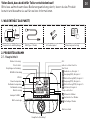 2
2
-
 3
3
-
 4
4
-
 5
5
-
 6
6
-
 7
7
-
 8
8
-
 9
9
-
 10
10
-
 11
11
-
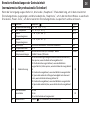 12
12
-
 13
13
-
 14
14
-
 15
15
-
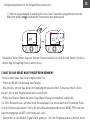 16
16
-
 17
17
-
 18
18
-
 19
19
-
 20
20
-
 21
21
Verwandte Artikel
-
Tellur TLL331311 Benutzerhandbuch
-
Tellur TLL331441 Benutzerhandbuch
-
Tellur TLL331091 Benutzerhandbuch
-
Tellur TLL331241 Bedienungsanleitung
-
Tellur TLL331491 Benutzerhandbuch
-
Tellur TLL331381 Benutzerhandbuch
-
Tellur TLL331471 Benutzerhandbuch
-
Tellur TLL491161 Benutzerhandbuch
-
Tellur TLL331391 Benutzerhandbuch
-
Tellur TLL331081 Benutzerhandbuch